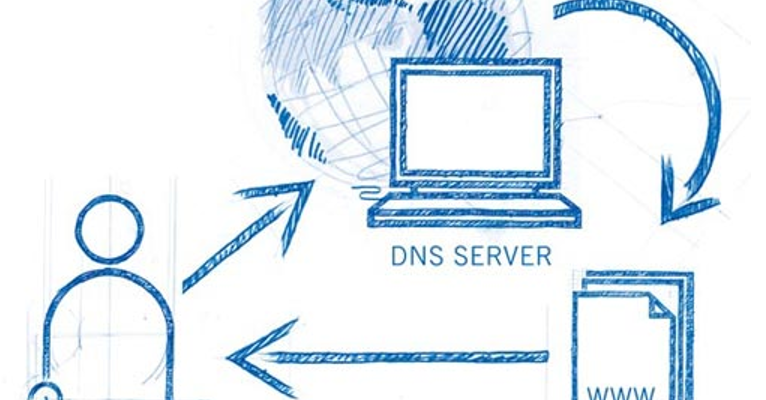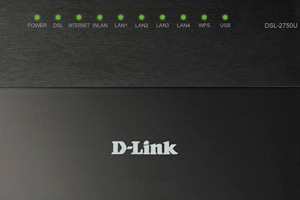Upvel UR 104AN и 101AU: настройка параметров Ростелекома
Upvel UR 104AN и 101AU имеют интуитивно понятный веб-интерфейс, который позволит быстро настроить оборудование для услуг от Ростелекома. Единственным минусом обеих моделей является отсутствие встроенного модуля Wi-Fi, что повлечет за собой необходимость покупки беспроводной точки доступа для раздачи интернета мобильным устройствам без Ethernet входа.
Содержание:
- Настройка роутера Upvel UR 104AN и UR 101AU
- Особенности моделей
- Что нужно для начала работы
- Параметры интернета от Ростелекома
- Подключение беспроводной точки доступа
Настройка ADSL – модема Upvel UR 104AN (101AU) для Ростелекома
Upvel UR 104AN и 101AU обладают настройками для подключения IPTV приставки от Ростелекома, а также поддерживают IPv6 формат сетевых адресов. Модемы оснащены лишь основными функциями и разъемами. В устройствах присутствуют:
- разъем с поддержкой ADSL2/2;
- порт LAN (Ethernet 10/1000 Мбит/с).

Этого функционала достаточно для подключения к интернету по ADSL технологии компьютера с разъемом Ethernet (RJ45). Модель более позднего выпуска UR-314AN уже имеет в своем арсенале, помимо вышеперечисленных функций, Wi-Fi модуль. Владельцам же UR 104AN или 104AU понадобится приобретать дополнительное устройство для раздачи интернета беспроводным путем. Wi-Fi оборудование нужно будет подсоединить в Ethernet разъем при помощи сетевого шнура.
Внимание! Без покупки дополнительного оборудования роутер UR 104AU сможет обеспечить доступ в интернет только двум устройствам. Модификация UR 104AN поддерживает до 4-рех сетевых клиентов, которые могут быть подсоединены при помощи кабеля.
Отличия моделей Upvel UR 104AN и 101AU
Модели имеют схожие основные характеристики, тем не менее их можно легко отличить благодаря внешнему виду. Роутер UR 104AN от компании Upvel имеет белый глянцевый корпус.

Модификация 101AU в отличие от предыдущей выполнена из матового черного пластика. Также отличие заключается и в габаритах. 101AU более компакта по размеру. Объяснение этому можно найти, рассмотрев заднюю панель роутера. Младшая модель имеет только два Ethernet разъема. При этом один из них не является классическим портом и работает при помощи USB кабеля.

В остальном же роутеры практически идентичны. Они оба поддерживают настройки для IP-телевидения и могут работать в сетях с IPv6 адресацией.
Как начать работу с Upvel UR 104AN и 101AU
Во время покупки модема в магазине электроники или в представительстве Ростелекома рекомендуется ознакомиться с комплектацией. Проверка наличия необходимых устройств и кабелей позволит без возникновения проблем подключить оборудование в вашем доме или офисе. В комплекте с моделью Upvel UR 104AN должны находиться следующие компоненты:
- модем;
- сплиттер (обязательно при подключении ADSL);
- Ethernet-кабель;
- инструкция по работе с оборудованием;
- гарантийный талон.
В коробке с роутером UR 104AU помимо описанных выше комплектующих будет также USB шнур, который служит для подключения одного компьютера к интернету через порт USB 2.0 (или выше).

Сплиттер всегда идет в комплекте к ADSL модемам, так как без него невозможна одновременная работа телефона и интернета. Благодаря тому, что частота сигналов интернета отличается от телефонных, фильтр без помех разделяет линию для каждой из услуг.
Узнайте об особенностях SIP телефонии от Ростелекома и ее подключении.
Ознакомится с инструкцией по настройке телевизионной приставки Motorola VIP2262G для Ростелекома можно по ссылке.
На задней панели устройств содержатся разъемы питания, USB 2.0, ADSL, Ethernet, а также кнопки включения и сброса параметров – Reset. В зависимости от модификации здесь может находиться USB порт и один разъем LAN (UR 101AU) или 4-е LAN порта (UR 104AN).
На фронтальной части модема располагаются индикаторы, при помощи которых можно узнать состояние функций модема. Светодиоды сообщают пользователю о питании, DSL-связи, подключению к интернету и задействованных сетевых портах. С их помощью можно легко узнать на каком этапе настройки произошла ошибка.

Для того, чтобы начать работу с устройством нужно подключить кабели питания, ADSL и Ethernet (или USB-Ethernet). Если установка сплиттера еще не была выполнена в вашем доме или офисе, его нужно будет закрепить на стене, а далее подключить телефонный и интернет-кабели в соответствующие разъемы устройства. Во входной порт подключается телефонный кабель, а в выходные – шнуры на модем и телефон.
Установка модема возможна в двух положениях. Первый вариант предполагает закрепление при помощи двух шурупов на стене. Второй – горизонтальное расположение на плоскости.
Внимание! Не рекомендуется устанавливать модем на ковровые покрытие, в места попадания прямых солнечных лучей, а также на другое оборудование, нагревающиеся в процессе работы. Роутер должен иметь не менее 20 см свободного пространства над ним для обеспечения нормальной вентиляции.
Несоблюдение правил эксплуатации может привести к потере гарантии. В таком случае обслуживание модема будет выполняться за счет владельца.
После правильной установки и подключения роутера, нужно нажать кнопку включения питания на задней панели устройства.
Настройка подключение на Upvel UR 104AN и 101AU для Ростелекома
Upvel UR 104AN и 101AU не нуждаются в сложной настройке параметров для Ростелекома. Тем не менее при установке оборудования без вызова специалиста, нужно ознакомиться с инструкцией по активации соединения и опций провайдера. В общем виде настройка сводится к входу в веб-интерфейс устройства при помощи браузера и вводу пары логин/пароль PPPoE подключения.
Для того чтобы бы войти в настройки модема нужно подключить устройство к компьютеру при помощи кабеля Ethernet или USB-Ethernet. В операционной системе подключение к модему установится автоматически. Для доступа к веб-интерфейсу открываем браузер и набираем адрес модема. Для моделей линейки Upvel UR IPv4 адрес – 192.168.10.1. После этого перед нами появится окно аутентификации, в котором будет нужно набрать логин и пароль пользователя (admin/admin).

Теперь мы сможем войти в веб-интерфейс. Он разделен на две области. Сверху расположено навигационное меню, используемое для перемещения по разделам. Ниже – рабочая область, в которой будет выводиться информация об устройстве и его параметрах в зависимости от раздела меню.
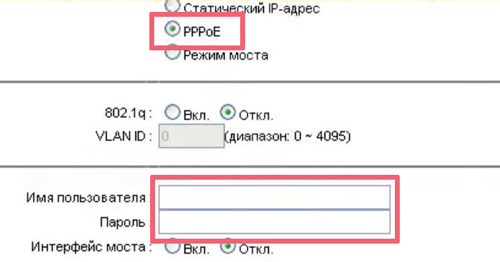
Для настройки подключения от Ростелекома на Upvel UR 104AN или 101AU нам нужно перейти в раздел «Основные настройки» и выбрать пункт «Интерфейс WAN».
Здесь выбираем PPPoE тип подключения к интернету, а также вводи логин и пароль, выдаваемые провайдером при заключении договора в представительстве компании Ростелеком. Остальные поля оставляем по умолчанию и нажимаем кнопку «Применить изменения». После этого устройство автоматически выполнит перезагрузку и параметры вступят в силу.
Upvel UR 104AN или 101AU: подключение Wi-Fi точки доступа
Для подключения дополнительных устройств, например, ноутбуков, планшетов или смартфонов в устройстве не предусмотрен Wi-Fi модуль. Поэтому владельцам данного модема понадобится отдельно приобрести беспроводную точку доступа или маршрутизатор. Установка и настройка дополнительно оборудования не станет проблемой, так как его подключение к роутеру UR 104AN или 101AU выполняется при помощи кабеля Ethernet. Программная настройка параметров устройства для раздачи интернета беспроводным путем будет схожа с приведенной выше инструкцией для модема, за исключением IP адреса и особенностей веб-интерфейса производителя.
Узнайте, как настроить Ericsson T073G для Ростелекома.
Ознакомиться с HDMI технологиями в телевизионных приставках можно тут.
Android-смартфон Haier W716: //o-rostelecome.ru/oborudovanie/haier-w716/.
Модель UR 104AN или 101AU от производителя Upvel – это надежный и простой вариант подключения ADSL интернета для дома или небольшого офиса. Настройка устройств от Upvel может быть выполнена без вызова специалиста, так как использование такого оборудования не требует от пользователя особых навыков.
Похожие статьи

▲ Нажмите по кнопке, чтобы увидеть, оставить комментарии ▲

 Узнайте об особенностях
Узнайте об особенностях  Узнайте, как настроить
Узнайте, как настроить